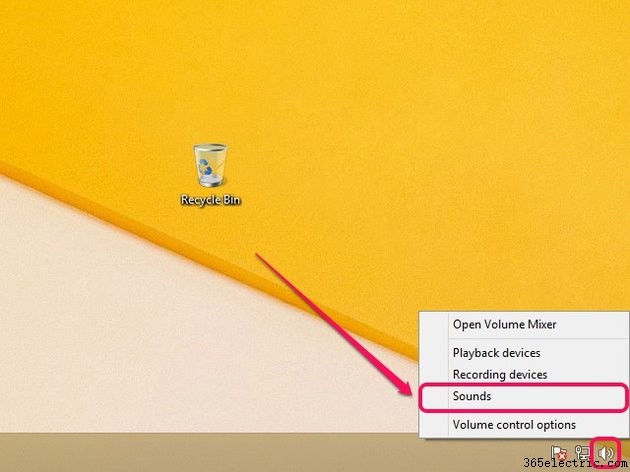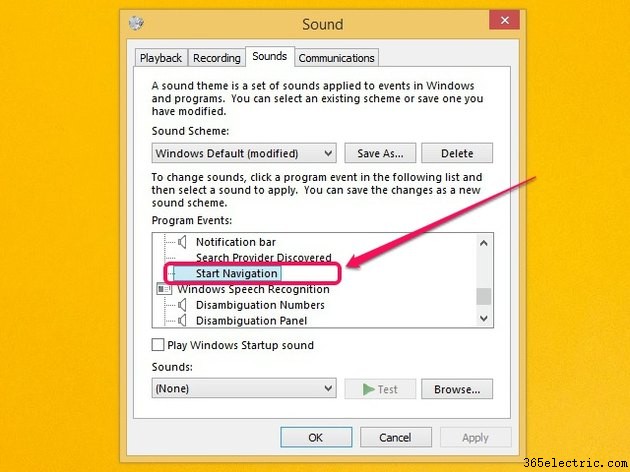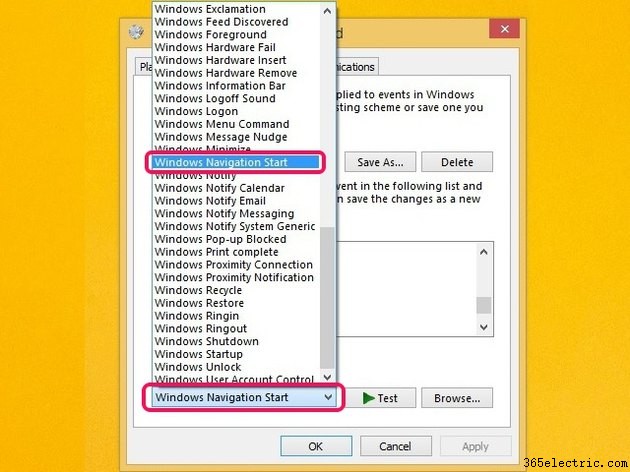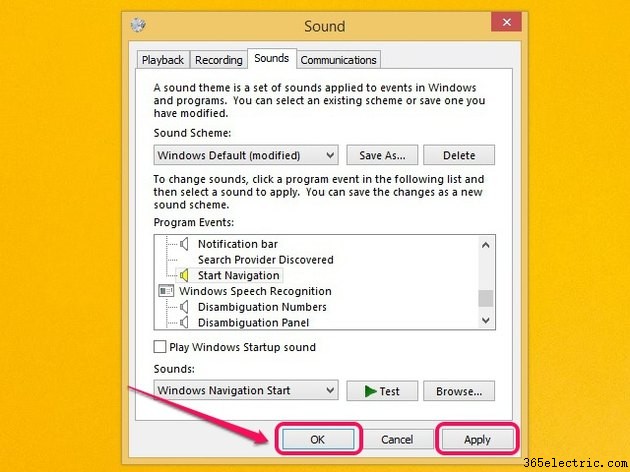Sistemas operacionais como o Windows 7, 8 e 8.1 permitem que você reproduza sons enquanto navega por arquivos e pastas ou ao executar determinadas ações, como abrir ou fechar aplicativos. Use o painel Configurações de som para selecionar manualmente as ações para as quais você deseja ouvir sons ao interagir com o mouse.
Etapa 1
Clique com o botão direito do mouse no
Volume ícone na bandeja do sistema e selecione
Sons .
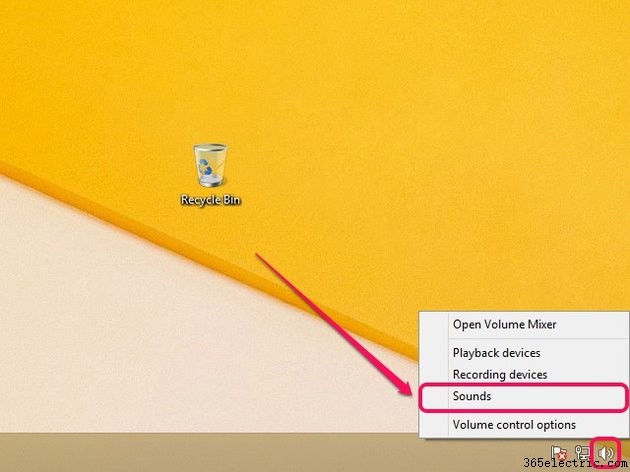
Etapa 2
Clique em
Sons aba. A seção Eventos do programa lista vários eventos que podem reproduzir sons ao interagir com eles usando o mouse.
- Iniciar navegação - Abrindo arquivos e pastas usando o Explorador de Arquivos ou o Windows Explorer
- Fechar programa - Fechar inscrições
- Maximizar - Maximizar aplicativos
- Minimizar - Minimizar aplicativos
- Comandos de menu - Selecionando itens em menus de contexto.
- Programa Aberto - Abrindo aplicativos
- Restaurar - Restaurar o aplicativo após minimizar
- Restaurar - Restaurar o aplicativo para o tamanho normal
- Selecionar - Selecionando itens na área de trabalho
Por exemplo, para reproduzir sons de clique enquanto navega por arquivos e pastas por meio do Explorador de Arquivos (Windows Explorer no Windows 7), selecione
Iniciar navegação .
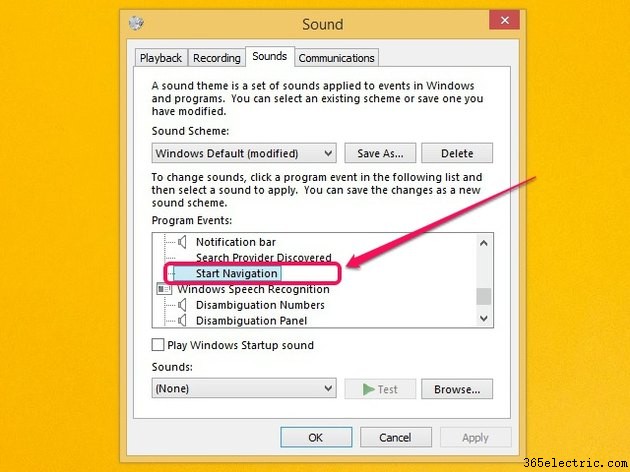
Etapa 3
Abra os
Sons menu e selecione
Iniciar Navegação do Windows da lista de sons disponíveis.
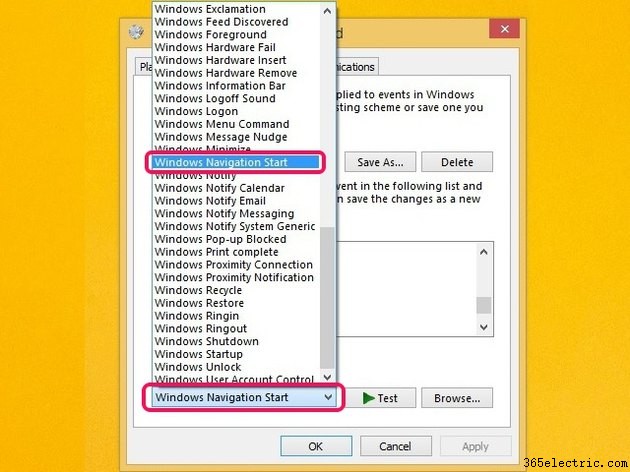
Dica
Teste os vários sons usando o
Teste botão.
Para remover o som de um evento, selecione o evento e selecione
Nenhum no menu Sons.
Etapa 4
Clique em
Aplicar e clique em
OK para salvar as alterações.
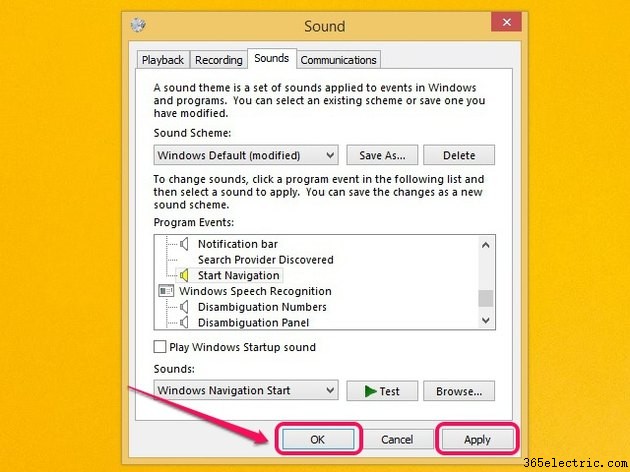
Dica
Para voltar às configurações padrão, clique no menu suspenso em Esquema de som e selecione
Padrão do Windows . Você também pode salvar vários esquemas de som clicando no botão
Salvar como botão, que você pode selecionar posteriormente no menu suspenso Esquema de som.